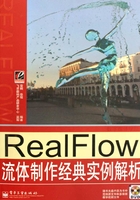
上QQ阅读APP看本书,新人免费读10天
设备和账号都新为新人
1.3 “终结者”特效动态模拟
1.3.1 导入模型文件
(1)在ReaIFIow菜单栏中单击【FiIe】(文件),在弹出的菜单中单击【Import】(导入)命令,再单击其扩展菜单下的【Import object】(导入物体)子命令(如图1-18和图1-19所示)。

图1-18 导入物体

图1-19 选择要导入的物体
(2)单击后出现一个窗口,单击 后面的
后面的 按钮,选择之前导出的sd文件(如果读者忘了刚才存放在什么地方了,则打开附书光盘目录Object(物体)文件夹下的M_body.sd文件),这时模型就已经导入到ReaIFIow中了,可以在布局区域的四个视图中看到导入的模型(如图1-20所示)。
按钮,选择之前导出的sd文件(如果读者忘了刚才存放在什么地方了,则打开附书光盘目录Object(物体)文件夹下的M_body.sd文件),这时模型就已经导入到ReaIFIow中了,可以在布局区域的四个视图中看到导入的模型(如图1-20所示)。

图1-20 ReaIFIow四视图
(3)在Node(节点)区域也可以看到对应的模型名称。进入persp(透视),操作方法是按键盘上的数字【4】键(数字键【1】到【4】分别是四种视图的切换键,读者可分别操作一下加深印象,结果如图1-21和图1-22所示。

图1-21 节点区域

图1-22 persp视图